LES FONDAMENTAUX D'EXCEL
Achevé
Chapitre12. Réalisez des calculs grâce aux fonctions
32 Vues •Chapitre13. Autorisez ou interdisez la saisie de certaines données
29 Vues •Chapitre5. Créez et recopiez des formules
28 Vues •Chapitre4. Recopiez des données
27 Vues •Chapitre7. Manipulez les lignes et les colonnes
26 Vues •Chapitre14. Réalisez des tableaux croisés dynamiques
26 Vues •Chapitre15. Créez des graphiques
23 Vues •Chapitre6. Entraînez-vous à saisir des données sur Excel
10 Vues •Introduction
9 Vues •Chapitre1. Faites vos premiers pas sur Excel
7 Vues •Chapitre12. Réalisez des calculs grâce aux fonctions
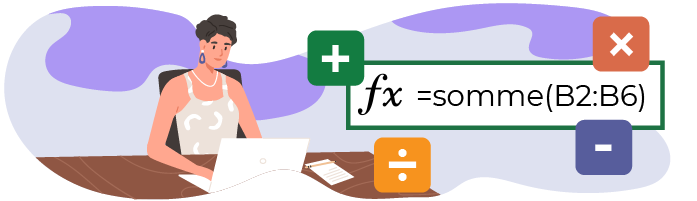
Maintenant que vous maîtrisez l'environnement des fichiers Excel, entrons dans le vif du sujet avec l'analyse de données.
Excel est connu notamment pour ses fonctions, faciles d'accès et très puissantes. Voyons ensemble comment les utiliser ! Si vous souhaitez repartir du votre feuille d'origine pour manipuler les données, voici à nouveau le tableau des ventes.
Trouvez les fonctions sur Excel
Si vous souhaitez faire un calcul sur les données mais que vous ne connaissez pas la fonction, dites-vous qu'elle existe et qu'il faut simplement la trouver !
Pour cela, il va vous falloir jouer les détectives et chercher cette fonction et/ou son mode opératoire. Deux possibilités s'offrent à vous :
- utilisez "l'aide contextuelle" d'Excel accessible avec la touche F1 , et tapez ce que vous cherchez. Cela permet également de vous dire comment la fonction fonctionne si vous la connaissez mais ne la maîtrisez plus ;
- allez dans la liste des fonctions d'Excel et cherchez celle qui vous paraît correspondre à votre besoin. Pour accéder à la liste des fonctions d'Excel, il faut aller dans Formules > Insérer une fonction (vous pouvez aussi cliquer directement sur l'icône "fx"). Elles sont classées par grandes catégories (Finances, Date et Heure, Math et Trigo, Statistiques...).
Retenez donc ce principe : Excel est capable de beaucoup. Pour l'exploiter au mieux, faites preuve de curiosité et partez à la recherche des fonctions !
Utilisez une fonction simple
Utilisons un premier exemple avec la fonction "Somme", sans doute la plus utilisée dans Excel.
Prenons un exemple simple. Vous disposez des données suivantes :
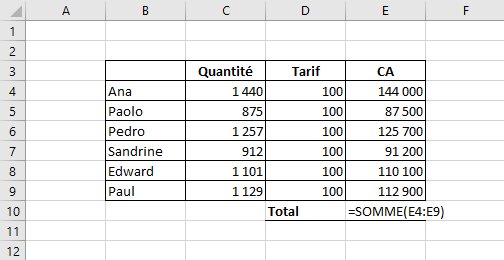
En E10, vous voulez calculer le chiffre d’affaires total, vous allez donc insérer la fonction Somme.
Pour obtenir ce résultat, procédez de la façon suivante :
- Sélectionnez la cellule E10.
- Cliquez sur l’onglet Accueil.
- Dans le groupe Édition, cliquez sur l’icône Somme.
- Excel sélectionne pour vous la plage de cellule E4:E9.
- Validez avec la touche Entrée du clavier.
- Vous devez obtenir le résultat 671 400.
Si vous voulez calculer la moyenne des chiffres d’affaires, procédez exactement de la même façon en utilisant la fonction Moyenne.
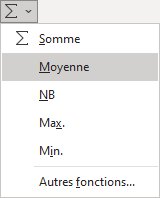
Faites le test... Qu'obtenez-vous ?
Utilisez une fonction plus avancée
La liste des fonctions utilisées dans Excel est immense, il n'est pas possible de toutes les traiter dans ce cours. Je vous propose donc de voir une fonction très utilisée : la fonction "Si".
Si vous souhaitez utiliser une fonction que nous n'aurions pas vue ensemble, rappelez-vous que vous pouvez utiliser l'aide contextuelle ou aller dans la liste des fonctions !
La fonction Si
La fonction SI est une fonction conditionnelle. Le principe est simple : vous demandez à Excel d'effectuer une action si une condition est remplie.
Prenez un exemple, en repartant de votre fichier qui affiche le chiffre d’affaires par vendeur. Vous souhaitez verser une prime de 500 euros à chaque vendeur qui a dépassé 100 000 euros de chiffre d’affaires, et 0 euros aux autres vendeurs.

Pour obtenir ce résultat, procédez de la façon suivante :
- Sélectionnez la cellule F4.
- Dans la Barre de formule, cliquez sur l’icône
.
- Dans la boîte de dialogue Insérer une fonction, sélectionnez la catégorie Logique.
- Sélectionnez la fonction SI.
- Validez par OK.

La fonction SI contient 3 arguments, c'est-à-dire 3 composantes :
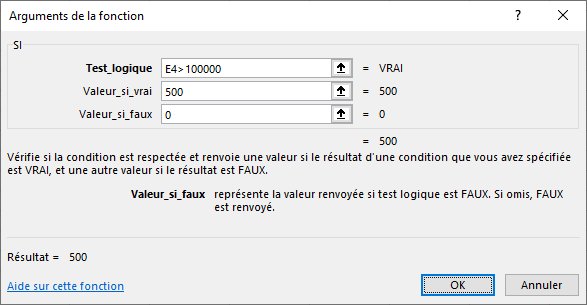
- Le Test logique, c’est-à-dire la condition.
- La Valeur si vrai, c’est-à-dire ce qu'Excel doit faire quand la condition est remplie.
- La Valeur si faux, c’est-à-dire ce qu'Excel doit faire quand la condition n'est pas remplie.
Dans notre exemple :
- Le Test logique sera : le chiffre d’affaires est supérieur à 100 000.
- La Valeur si vrai : écrire 500.
- La Valeur si faux : écrire 0.
Voilà le résultat :
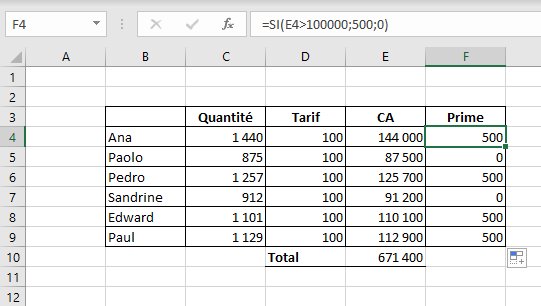
Plus vous allez utiliser la fonction SI et plus vous allez découvrir toutes ses possibilités...
Si cela vous semble compliqué, pas de panique ! Vous maîtriserez les fonctions au fur et à mesure, en vous entraînant. Cet exemple vous permet simplement de comprendre une petite partie de toutes les possibilités qu'offre Excel.
Il vous faut maintenant pratiquer un maximum pour prendre en main les fonctions d'Excel. Je vous conseille donc de créer des fichiers très simples au départ, et de vous entraîner à utiliser les formules.
Saurez-vous trouver la formule qui permet de calculer un délai entre deux dates ?
Regardez dans les fonctions "date" et vous devriez trouver...
Saurez-vous trouver la formule qui permet de compter les cellules qui sont vides ? Celle qui permet de compter les cellules ayant un certain contenu ?
Explorez-en un maximum !
Retrouvez les différentes étapes de ce chapitre dans la vidéo ci-dessous :
- Pour réaliser rapidement et facilement des calculs sur vos données, vous pouvez utiliser des fonctions comme la fonction “Somme” ou la fonction “Moyenne”, mais il en existe beaucoup d’autres.
- La fonction “Si” permet de renvoyer un résultat lorsqu’une condition spécifiée est vérifiée, et un autre résultat lorsque la condition n’est pas vérifiée.
Vous savez maintenant réaliser des calculs grâce aux fonctions. Dans le chapitre suivant, vous découvrirez comment autoriser ou interdire la saisie de certaines données sur Excel.
Les commentaires ne sont pas activés sur ce cours.
Partager ce contenu
Partager le lien
Partager sur les réseaux sociaux
Partager par e-mail
Veuillez s'inscrire afin de partager ce Article par e-mail.